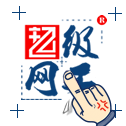那么vi编辑器具体的操作步骤是什么呢?
步骤一:
进入Linux的命令行界面.在目录下创建一个用于测试的文本文件(touch filename).
步骤二:
用"vi test12"命令进入vi命令行模式(vi filename). 如果要想编辑文本文件.必须要转换到插入模式下,也就是按一下键盘上的"i"就可以了.这样就可以编辑文本,删除文本中的内容.按键盘上的上下左右键.来回移动了.就跟在windows 系统中编辑文本一样.
步骤三:
输入要输入的内容.如果想退出文本编辑模式.并且保存刚刚编辑的文本.首先点击一下键盘上的"ESC",然后输入":wq!"这样就将文本保存了.然后退出了vi编辑器.如果不想保存就按一下键盘上的"ESC",输入":q!".如果不确定是否成功.可以通过"cat filename" 命令来查看.
步骤四:
光标的移动除了键盘上的上下左右键.也可以是小写模式下,按键盘上的"h,j,k,l",
"ctrl+b":屏幕往后移动一页
"ctrl+f":屏幕往前移动一页
"ctrl+u":屏幕往后移动半页
"ctrl+d":屏幕往前移动半页
输入任何一个整数,然后输入"shift+G" 就可以到这一页的开头了.
按键盘上的大写"G"移动到文章的最后.
按"$"符号将光标移动到行尾
"^"将光标移到行头
"w":将光标移到下一行头
"b":跟"w"相反.移到上一行行头
"e":将光标移到下一行尾.
如果想让文本显示行号.就在命令行 模式下,在文本最后输入":set nu"命令就可以了
步骤五:复制
「yw」:将光标所在之处到字尾的字符复制到缓冲区中。
「yy」:复制光标所在行到缓冲区。
「p」:将缓冲区内的字符贴到光标所在位置。
注意:所有与"y"有关的复制命令都必须与"p"配合才能完成复制与粘贴功能。
步骤六:查找
用"/"加上要查找的内容.例如"/hello"或者是"?hello"也是可以的.
步骤七:替换
「r」:替换光标所在处的字符。 ,按一下"r"然后输入要即可.
「R」:替换光标所到之处的字符,直到按下「ESC」键为止。
步骤八:恢复上一次操作
「u」:如果您误执行一个命令,可以马上按下「u」,回到上一个操作。按多次"u"可以执行多次恢复.就相当于"CTRL +Z"的操作.
上一个教程:技术流的Linux的安装,一学就会超简单!
下一个教程:Linux怎么安装软件?